Vidste du, at Apple tilbyder mange nyttige funktioner, der kan gøre MacBooks nemmere at bruge for mennesker med handicap? Faktisk kan alle bruge disse funktioner til at styre deres MacBooks nemmere. Denne vejledning viser, hvad Apples tilgængelighedsfunktioner er, og hvordan du aktiverer dem på en Mac.
Indhold
- Hvad er tilgængelighedsfunktioner?
- Synshandicap
- 1. Voice over
- 2. Zoom
- 3. Skærm
- 4. Beskrivelser
- Høreskader
- 1. Lyd
- 2. Billedtekster
- Motoriske svækkelser
- 1. Stemmekontrol
- 2. Tastatur
- 3. Pointer kontrol
- 4. Switch kontrol
- Ofte stillede spørgsmål
Hvad er tilgængelighedsfunktioner?
Tilgængelighedsfunktionerne på macOS giver dig mulighed for at tilpasse den måde, din computer fungerer på, så den passer til dine behov. For eksempel kan du bruge disse indstillinger til at gøre det nemmere at se skærmen, høre lyde, styre musen og tastaturet og bruge andre hjælpemidler.
Der er tre typer af tilgængelighedsfunktioner, og de dækker tre handicap: syn, hørelse og motorisk.
Få adgang til disse tilgængelighedsfunktioner på din Mac ved at gå til "Systemindstillinger -> Tilgængelighed" og derefter sidebjælken til venstre.
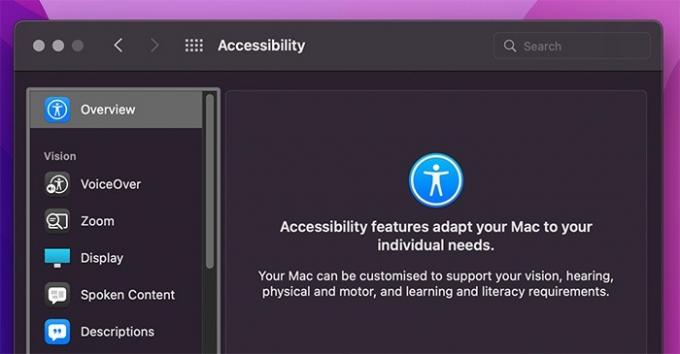
Lad os tage et kig på de tre handicap én efter én.
Synshandicap
Fem synshandicap Tilgængelighedsfunktioner er kategoriseret under overskriften "Vision" i menuen Tilgængelighed.
1. Voice over
VoiceOver fortæller dig, hvad der er på din skærm, ved at læse det højt. Apple har forfinet VoiceOver gennem årene, så det kan læse teksten og beskrive dokumenter, grafer og objekter på skærmen med meget flere detaljer og præcision.
Når du lytter til, hvad der er på din skærm med VoiceOver, kan du navigere fejlfrit gennem din Mac, selvom du har svagt syn. Den fungerer også med punktskriftsskærme, så hvis du tilslutter en til din Mac, vil den automatisk sende lydbeskrivelser til den.

Aktiver funktionen ved at gå til "Systemindstillinger -> Tilgængelighed -> VoiceOver." Alternativt kan du bruge Kommando + F5 genvej til at aktivere VoiceOver.
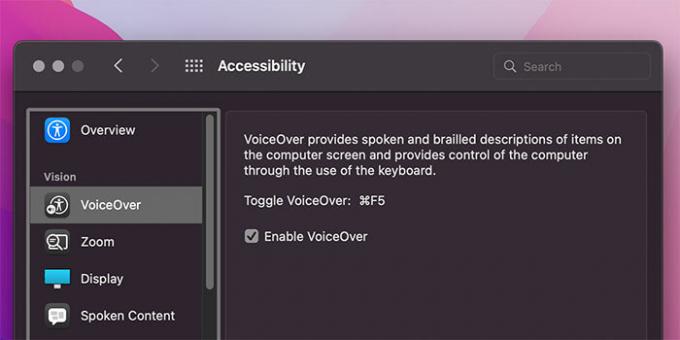
Du vil se en dialogboks for funktionen, når du bruger genvejen. Du skal blot klikke på knappen "Brug VoiceOver" for at fortsætte.

Når du skal slå funktionen fra, skal du klikke på knappen "X" i øverste venstre hjørne af dialogboksen.

2. Zoom
Som navnet antyder, kan Zoom bruges til at forstørre indholdet på din skærm. Du kan bruge Zoom til at forstørre din skærm på tre forskellige måder: fuld skærm, billede-i-billede og delt skærm.
- Fuldskærmstilstand lader dig forstørre hele skærmen på din Mac, så du kan læse indholdet uden at knibe øjnene sammen.

- I billed-i-billede-tilstand dukker et separat vindue op for at forstørre indholdet.

- I tilstanden Split screen forstørres kun et brugerdefineret område af skærmen.

For at bruge nogen af zoomtilstandene skal du først markere "Brug rullebevægelse med modifikationstaster til at zoome".

Indstil den modifikationstast, du vil bruge med rullebevægelsen, for at aktivere zoomtilstanden efter eget valg. I vores tilfælde er det Styring nøgle.

Når du er konfigureret, skal du trykke på og holde nede Styring tasten og udfør rullebevægelsen på dit pegefelt for at zoome ind eller ud.

Du kan også aktivere "Hover Text", som forstørrer, hvad du end holder markøren over i et separat vindue.

Når du har markeret indstillingen, skal du klikke på knappen "Valgmuligheder" for yderligere at konfigurere funktionen.
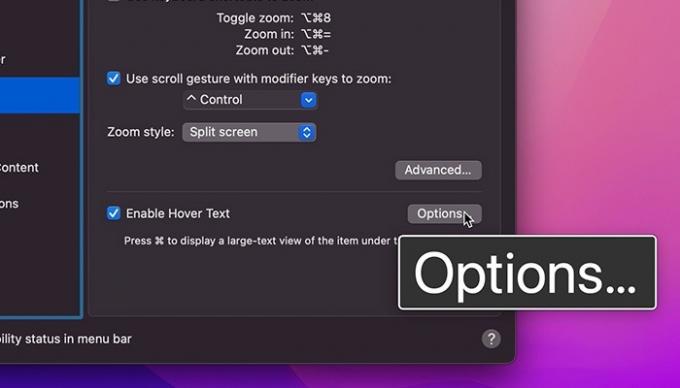
Du kan justere dens tekststørrelse, tekstskrifttype, tekstindtastningsplacering, aktiveringsmodifikator og aktiveringslås.

Modifikatoren er den knap, der aktiverer funktionen. Hvis den er indstillet til Kommando når du holder musemarkøren over tekst, mens du trykker på og holder tasten nede, vil du kunne se teksten forstørret i en pop op-dialog.
Selvom du ikke er svagtseende, kan en kombination af Zoom med VoiceOver gøre din Mac betydeligt nemmere at bruge i visse situationer.
3. Skærm
Under "Display"-tilgængelighedsfunktionerne kan du justere dine skærmpræferencer, markør- og skærmfarvepræferencer for bedre at opfylde dine visuelle behov.

Fanen Vis
Fra fanen "Vis" skal du invertere skærmfarver, reducere bevægelse, øge kontrasten, reducere gennemsigtighed, differentiere uden farve, vise vinduestitelikoner og vise værktøjslinjeknapper.

Du kan også justere størrelsen på din menulinje.

Til sidst, for at justere din skærms kontrast, skal du bruge skyderen nederst i vinduet og trække den fra venstre mod højre for at øge kontrasten.

Pointer Tab
Fra fanen "Marker" skal du bruge funktionen "Ryst musemarkør for at finde", som forstørrer musemarkøren midlertidigt, når den rystes. Dette er nyttigt for næsten alle (selv dem uden synshandicap), da det ofte er svært at lokalisere musemarkør når du begynder at bruge en Mac efter en pause.

Du kan også tilpasse markørens størrelse, konturfarve og fyldfarve for at gøre markøren nemmere at se og lokalisere.

Fanen Farvefiltre
Funktionen "Farvefiltre" lader dig ændre din skærm til forskellige farvesæt ved hjælp af fuldskærmsfiltre. Marker "Aktiver farvefiltre" for at aktivere funktionen.

Vælg mellem fem forskellige filtre ved at klikke på rullemenuen "Filtertype".

Ved at bruge "Intensitet"-skyderen kan du bestemme, hvor intens du ønsker, at filerne skal være.

4. Beskrivelser
Beskrivelser læser filmscener, tv-shows og andre videoer højt. Hvis lydbeskrivelser er tilgængelige for en video, afspilles de automatisk, når du har aktiveret dem fra "Systemindstillinger -> Tilgængelighed -> Beskrivelser."

5. Talt indhold
Funktionen "Talt indhold" er mest for dem, der ikke kan lide - eller simpelthen ikke kan - læse indhold og hellere vil have deres skærm læst højt for dem.

Under denne funktion er der flere muligheder. Først skal du ændre "System Voice" og trykke på "Play" knappen for at få vist stemmen, før du indstiller den.

Juster, hvor hurtigt indholdet læses, ved at justere "Speaking Rate" og "Volume" ved hjælp af skyderne.

Du kan bestemme, hvordan du vil bruge denne funktion ved hjælp af fire forskellige underfunktioner.
Tal meddelelser
Når den er aktiveret, udtaler denne funktion kun meddelelser (som meddelelser) eller advarsler (som systemfejl).

Ved at klikke på knappen "Valgmuligheder" ved siden af den, kan du indstille en brugerdefineret stemme til den, en brugerdefineret sætning og justere forsinkelsen mellem hændelsen og meddelelsen.

Brug knappen "Afspil" for at få vist meddelelsen, før du afslutter den, og klik derefter på "OK" for at fortsætte.

Tal Valg
Med funktionen "Tal valg" taler systemet kun det indhold, du har fremhævet.

Klik på knappen "Indstillinger" for at justere denne funktion. Indstil en brugerdefineret genvej i indstillingerne for at kræve brug af genvejen for at aktivere den.

Du kan derefter lege med andre muligheder, såsom hvilken slags indhold du vil fremhæve, ord- og sætningsfarver og stilarter.

Du kan også se controlleren, som lader dig styre hastigheden på det indhold, der læses.

Tal genstande under markøren
Den måske mest bekvemme funktion her er "Sæt emner under markøren", som fortæller alt, hvad der kommer under din markør.

Du kan bestemme, om du vil have systemet til at læse alt hver gang, eller om du kun vil have det til at læse indholdet, når du har zoomet ind på noget. Brug rullemenuen for at ændre indstillingen.

"Tale verbosity" og "Efter forsinkelse" er to andre indstillinger i denne funktion.

Fortæl indtastningsfeedback
Funktionen "Tal indtastningsfeedback" giver dig feedback, når du skriver, som at foreslå forskellige ord og rettelser.

Ud fra mulighederne for denne funktion skal du bestemme, hvilken slags feedback du ønsker fra tegn, ord, valgændringer og modifikationstaster. Du kan vælge én, flere eller alle.

Høreskader
Disse funktioner kan hjælpe, hvis du har hørevanskeligheder (hvad enten det er delvist eller helt døv).
1. Lyd
Under "Lyd" er den sensoriske alarmfunktion, som konverterer lydsignalerne fra systemalarmer/meddelelser til visuelle signaler.

Hver gang der er en fejl, i stedet for at give et lydsignal, vil din Mac blinke skærmen for at give dig besked om, at der er opstået en fejl. Du kan teste det ved at klikke på knappen "Tekstskærmflash".

Mens stereolyd normalt har unikke spor i højre og venstre kanal, med funktionen "Afspil stereolyd som mono", giver de to spor, når de lyttes til sammen, en komplet lytteoplevelse.
Men hvis du har nedsat hørelse, vil du have svært ved at skelne mellem de to kanaler. Til det kan du skifte til monolyd. Du skal blot markere muligheden for at gøre det.

2. Billedtekster
Uanset om det er verbalt eller non-verbalt, kan hver dialog og scene i en video, film og tv-show læses via funktionen "Billedtekster" for at hjælpe dig, hvis du er hørehæmmet.

Du kan tilpasse billedtekstindstillingerne med forskellige skrifttyper og stilarter for at forbedre læsbarheden ved at bruge listen "Stil til undertekster og billedtekster".

Hvis lukkede billedtekster er tilgængelige for en video, skal du klikke på CC-ikonet for at aktivere dem.
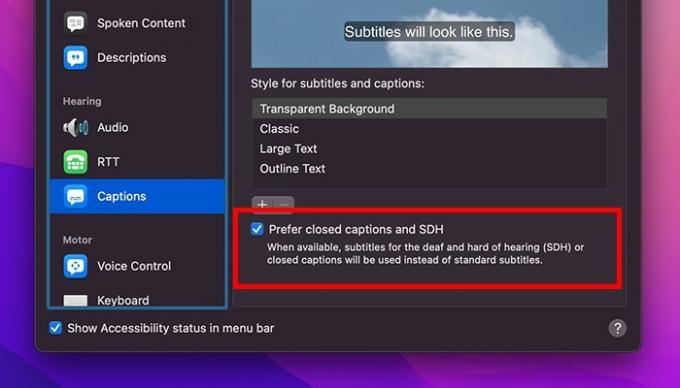
Motoriske svækkelser
Motortilgængelighedsfunktioner hjælper, hvis du ikke kan bruge tastaturet, musen eller pegefeltet til at styre din Mac på grund af fysiske handicap.
1. Stemmekontrol
Med stemmestyring kan du styre din Mac ved at tale til den. Der er mange kommandoer tilgængelige til stemmestyring, og når du ikke er vant til dem, kan du hurtigt navigere gennem din Mac.

Du kan udføre følgende opgaver med kommandoer:
- Grundlæggende navigation: Åbn og luk apps, rul op og ned på en side, vækk din Mac og sæt den på vågeblus, start Spotlight og Siri, naviger gennem forskellige faner og så videre.

- Overlejringer og mus: enkelt-, dobbelt- og tredobbeltklik, zoom ind og ud, træk og slip, og flyt markøren rundt på skærmen.
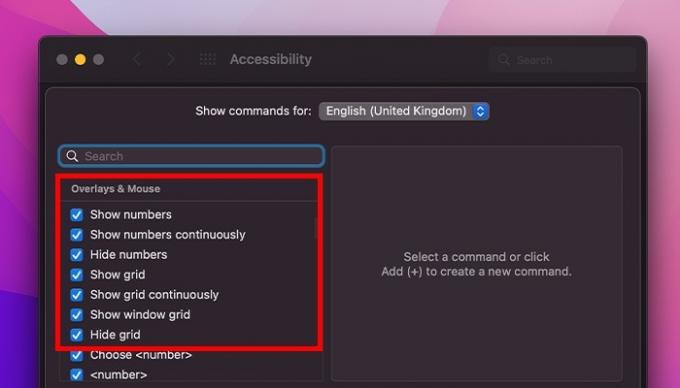
- Diktering: sig, hvad du vil skrive i et tekstfelt, og din Mac vil konvertere din lyd til tekst. Du kan bruge diktat til at skrive e-mails uden rigtig at skrive dem.

- Tekstvalg: Du kan også bruge stemmestyring til at vælge tekst, der skal kopieres, indsættes, klippes, erstattes og formateres. Du kan også problemfrit foretage ændringer i enhver del af teksten, du vælger.

Du kan endda tilføje dit eget ordforråd ved at klikke på knappen "Ordforråd".

Brug disse brugerdefinerede ord til at oprette brugerdefinerede kommandoer.

2. Tastatur
"Tastatur"-tilgængelighedsfunktionerne hjælper dig med at maksimere mulighederne for at styre din Mac ved hjælp af dit tastatur.

Aktiver "Fuld tastaturadgang" for at navigere gennem din Mac uden at bruge en mus eller pegefelt. Den fremhæver den del af skærmen, der har fokus, så du kan trykke på forskellige tastaturgenveje for at udføre forskellige handlinger.
For eksempel kan du:
- Tryk på Tabtasten for at flytte til det næste UI-element.
- Tryk på Mellemrumstastenfor at vælge et element.
- Tryk på Mellemrumstastento gange for at åbne en mappe.
Fra fanen "Hardware" skal du aktivere "Sticky Keys", som lader dig trykke på en kombination af taster sekventielt i stedet for samtidigt. I stedet for at trykke på Kommando + Mellemrumstasten genvej samtidigt for at få frem Spotlight, tryk på Kommando tasten, og følg derefter med Mellemrumstasten nøgle.
3. Pointer kontrol
Du kan også justere dine markørindstillinger for at gøre det nemmere at bruge din Mac.

For eksempel kan du aktivere "Musetaster", som giver dig mulighed for at eliminere behovet for en fysisk mus og flytte markøren med kun dit tastatur.
Brug desuden hovedmarkøren til at flytte markøren med dit hoveds bevægelse. Den bruger din Macs kamera til at spore din hovedbevægelse, så hvis du flytter dit hoved til højre, vil markøren også flytte til højre.
4. Switch kontrol
For brugere med ekstreme motoriske funktionsnedsættelser lader Switch Control dem styre deres Macs med forskellige switch-kontroller, såsom joysticks, spilcontrollere og andet adaptivt tilbehør. For at vise de sande muligheder ved Switch Control udgav Apple en video.

Videoen blev redigeret af en certificeret Final Cut Pro-videoredigerer ved hjælp af Switch Control.

Ofte stillede spørgsmål
Kommer der nye tilgængelighedsfunktioner?
Ja. Tidligere i år annoncerede Apple innovative tilgængelighedsfunktioner, der vil være tilgængelige på tværs af enheder. Disse funktioner omfatter dørregistrering, spejling af Apple Watch, Live Captions, Stemmekontrol Stavetilstand, Buddy Controller og meget mere.
Hvad er livetekster?
Apple introducerer Live undertekster til videoer på Mac, iPhone og iPad. Den nye funktion vil intelligent generere billedtekster til medier, når lukkede billedtekster ikke er tilgængelige. Live Captions kan bruges til FaceTime-opkald, streamingtjenester og andre medier. Hvis du kører macOS Ventura, kan du læse videre for at lære, hvordan du aktiverer Live Captions på Mac.
Er tilgængelighedsfunktioner tilgængelige på iPhone?
Ja, tilgængelighedsfunktioner er også tilgængelige på iPhone. Gå til "Indstillinger -> Tilgængelighed" for at få adgang til dem. De inkluderer næsten alle de funktioner, der er tilgængelige på Mac'er ud over AssistiveTouch, Touch-overnatningssteder, Tilbagetryk, Reachability og mere.
Billedkredit: Ilya Pavlov via Unsplash. Alle skærmbilleder af Hashir Ibrahim.
Abonner på vores nyhedsbrev!
Vores seneste tutorials leveret direkte til din indbakke


